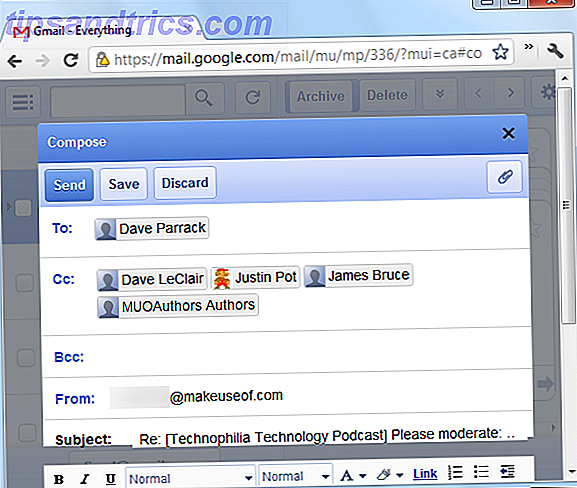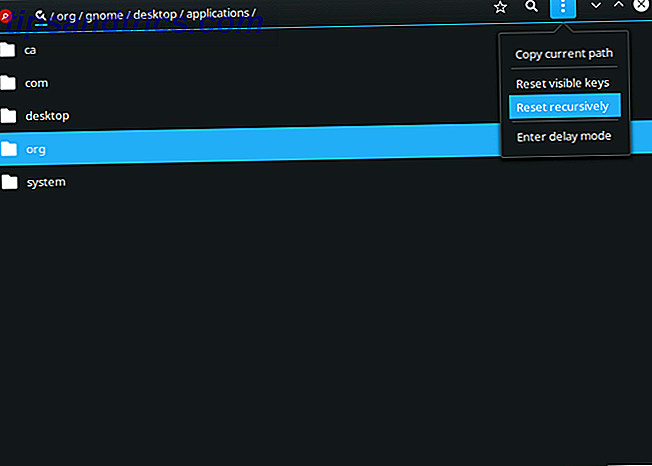Configurando o Kodi em seu Raspberry Pi Instale o Kodi para transformar seu Raspberry Pi em um Home Media Center Instale o Kodi para transformar seu Raspberry Pi em um Home Media Center Você precisa de uma solução de media center e já ouviu falar sobre a Kodi. É adequado, e você pode instalá-lo no seu Raspberry Pi? E como você leva isso além do básico? Leia mais é bastante simples. Leva apenas alguns minutos para transformar o pequeno computador em um media center. Ou, se preferir, pode ser configurado como um sistema de jogos retro. Retro Gaming no Raspberry Pi: tudo o que você precisa saber Retro Gaming no Raspberry Pi: tudo o que você precisa saber O Raspberry Pi tem muitos usos, mas talvez o mais divertido é jogar videogames clássicos. Aqui está tudo o que você precisa saber sobre jogos retrô em seu Raspberry Pi. Consulte Mais informação .
Mas é um pouco mais complicado usá-lo para ambos. Quer relaxar e curtir alguns jogos retrô depois de navegar no YouTube? Veja como rodar o Kodi ao lado de uma suíte de jogos retrô no seu Raspberry Pi.
Duas opções para executar Kodi e Retro Games
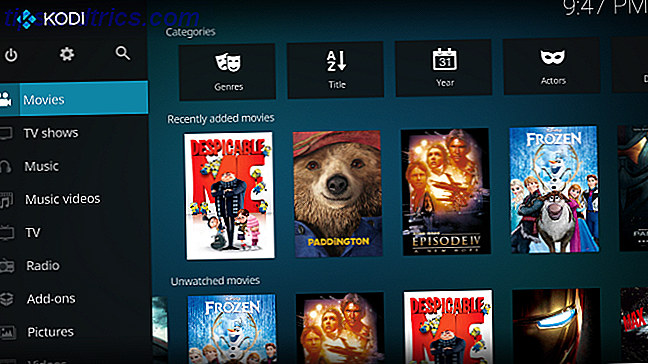
Como você deve ter percebido, existem duas maneiras de instalar o Kodi ao lado de um sistema de jogos retrô em seu Raspberry Pi.
- Instale RecalBox Retro Gaming em Estilo Com RecalBox para o Raspberry Pi Retro Gaming em Estilo Com RecalBox para o Raspberry Pi RecalBox reúne emuladores clássicos com uma fantástica interface de usuário unificada que facilita a escolha de jogos e a configuração de seus controladores. Leia mais (ou RetroPie Retro Gaming no Raspberry Pi: Tudo o Que Você Precisa Saber Retro Gaming no Raspberry Pi: Tudo o Que Você Precisa Saber O Raspberry Pi tem muitos usos, mas talvez o mais divertido seja jogar videogames clássicos. você precisa saber sobre jogos retro em seu Raspberry Pi. Leia mais) . Com a sua suíte de jogos preferida, você poderá instalar o Kodi.
- Dual boot seu cartão microSD. Desta forma, você obtém Kodi e seu ambiente de jogo retro favorito.
A primeira opção é de longe a mais fácil. No entanto, não dá os melhores resultados. Mesmo em um Raspberry Pi 3 Como fazer um upgrade para um Raspberry Pi 3 Como atualizar para um Raspberry Pi 3 Atualizar de um Pi antigo para o novo Pi 3 é quase tão simples quanto trocar o cartão microSD. Quase - mas não completamente. Aqui está o que você precisa fazer primeiro. Leia mais, o desempenho do computador irá diminuir consideravelmente ao usar o Kodi.
Para piorar, muitos add-ons também não funcionam. Se você planeja usar esse método (que veremos abaixo), evite add-ons de terceiros e limite sua mídia a streaming local a partir de um PC principal ou caixa NAS.
Dual boot Kodi e sua suíte de jogos retrô preferida é mais complicada, mas os resultados são muito melhores. Afinal, você não está executando o Kodi em cima de RecalBox ou RetroPie. Em vez disso, ele tem sua própria partição, seu próprio sistema operacional em segundo plano e todos os recursos necessários. Vamos explicar isso mais tarde.
Instalando o Kodi em sua suíte de jogos retrô
Se preferir manter a sua configuração simples, enquanto continua a executar o Kodi e uma suite de jogos retro, pode instalar o Kodi no RetroPie e no RecalBox.
Configurando o Kodi no RetroPie
Com o RetroPie rodando e seu Raspberry Pi conectado à internet, navegue até o menu principal do RetroPie e use o seu controlador para selecionar o programa de instalação RetroPie . Você será levado a um menu cinza baseado em texto em uma tela com um fundo azul.
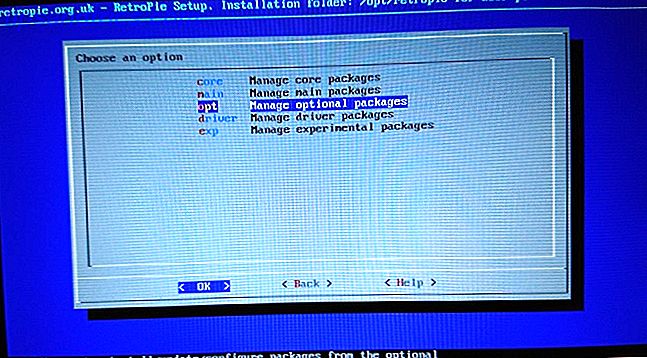
Aqui, role até Gerenciar pacotes e, em seguida, Gerenciar pacotes opcionais .
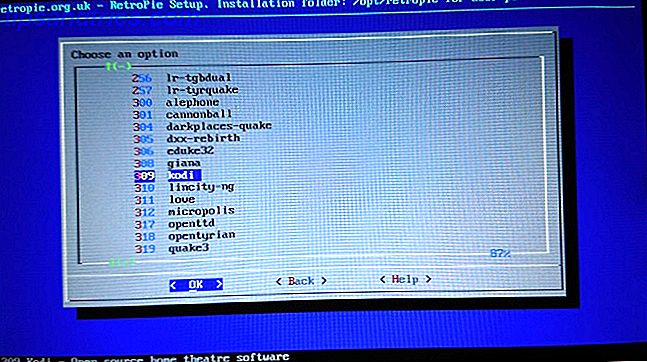
Você encontrará várias opções neste menu, principalmente versões de código aberto de videogames antigos que você pode instalar. Vá até 308 kodi e selecione OK para prosseguir para o próximo menu. Selecione Instalar do binário para iniciar a instalação.
Aguarde enquanto a instalação é concluída e reinicie o RetroPie. A maneira mais fácil de fazer isso é através do Menu Principal> Sair> Reiniciar Estação de Emulação . Não há necessidade de reiniciar o sistema completo, pois estamos preocupados apenas com a reinicialização da interface do usuário para que o Kodi seja adicionado ao menu. Se preferir reiniciar o sistema completo, pode fazê-lo através do menu RetroPie.
Pronto para usar o Kodi? Você vai encontrá-lo no menu Portas na tela principal. Curta sua mídia favorita em fluxo, depois volte para a RetroPie para começar a jogar novamente!
Usando o Kodi na RecalBox
Para usuários do RecalBox, você verá que o Kodi já está pré-instalado. Você não precisa instalá-lo manualmente como faz com o RetroPie!
Em vez disso, basta pressionar o botão Iniciar no seu controlador e selecionar Kodi. Uma vez aberto, você verá a tela principal do Kodi, pronta para você começar a transmitir vídeo e áudio. É tão simples assim!
Inicialização Dupla Com RecalBox e RetroPie
Como mencionado acima, a execução do Kodi no RecalBox ou RetroPie pode resultar em alguns problemas de desempenho. Para garantir que você obtenha o melhor dos dois sistemas, a melhor opção é instalá-los no mesmo cartão microSD.
No entanto, você precisará usar um cartão maior; dois sistemas operacionais são mais do que suficientes para um cartão de 8GB, por isso recomendamos um cartão de 16GB.
SanDisk Ultra 16GB Cartão Micro SDHC UHS-I / Classe 10 com Adaptador (SDSQUNC-016G-GN6MA) SanDisk Ultra Micro SDHC 16GB Cartão UHS-I / Classe 10 com Adaptador (SDSQUNC-016G-GN6MA) Compre Agora Amazon $ 8.85
Você tem duas opções para inicialização dupla. O primeiro é rastrear uma imagem de disco dedicada que possua o Kodi (talvez os sabores OSMC ou LibreELEC) e RecalBox ou RetroPie. Mas isso pode demorar um pouco. Melhor é a segunda opção. Você pode ler as etapas abaixo para isso ou verificar este vídeo.
Você já usou NOOBS? Esta é uma ferramenta de instalação fornecida pela Raspberry Pi Foundation Como NOOBS para Raspberry Pi pode ajudar os usuários de primeira vez Como NOOBS para Raspberry Pi pode ajudar os usuários de primeira vez Há algo sobre o Raspberry Pi que pode simplesmente afastar as pessoas: até agora, defini-lo up não foi particularmente amigável. NOOBS pretende mudar isso! Leia mais, que permite selecionar um sistema operacional de sua escolha no cartão microSD. Ele é fornecido principalmente como uma maneira simples de instalar um sistema operacional sem se preocupar com uma ferramenta de gravação de cartão microSD, mas também é útil para instalar mais de um sistema operacional.
Para ter o RecalBox ou o RetroPie instalados no seu Raspberry Pi ao lado do Kodi, você precisará usar o NOOBS, mas de uma forma diferente. O PINN é um ótimo fork do NOOBS que oferece uma seleção mais ampla de sistemas operacionais. Usado em conjunto com o complemento NOOBS Companion para a Kodi, você poderá alternar entre cada ambiente. Ambas as ferramentas são produzidas por Matt Huisman.
Download: PINN para Raspberry Pi
Para usar o PINN, primeiro faça o download e extraia o conteúdo do arquivo ZIP para um cartão microSD recém-formatado. Uma vez feito, insira o cartão em seu Raspberry Pi, com Ethernet, monitor, mouse (ou teclado) conectado. O menu será carregado e você verá a seleção de sistemas operacionais.
Primeiro, escolha a sua opção preferida do Kodi (o OSMC oferece a experiência mais estável), depois selecione RetroPie ou RecalBox; o que você preferir. Você também verá o ambiente alternativo de jogos retrô chamado Lakka Faça um Arcade Retro no seu PC Com o Lakka Crie um Arcade retrô no seu PC Com o Lakka Lakka é uma solução de jogos retrô com uma base Linux fácil de instalar e usar, mas abrangente Customizável. Consulte Mais informação . Use o mouse para selecionar e clique em Instalar .
Alternando entre o Kodi e o Retro Gaming
Quando os sistemas operacionais estiverem instalados, você estará pronto para começar a aproveitá-los. Ejetar com segurança o cartão microSD do seu PC e substituí-lo no seu Raspberry Pi. Ao inicializar, você verá a escolha do SO, mas, para essa primeira inicialização, selecione o seu sistema Kodi.
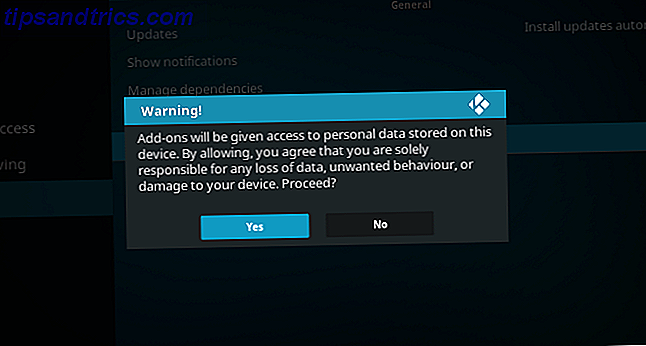
Após a inicialização completa, vá para Configurações> Sistema> Adicionar ons> Fontes desconhecidas e verifique se está Ativado . Isso permite que você instale complementos de terceiros. Em seguida, volte para Configurações e, em seguida, Gerenciador de arquivos .
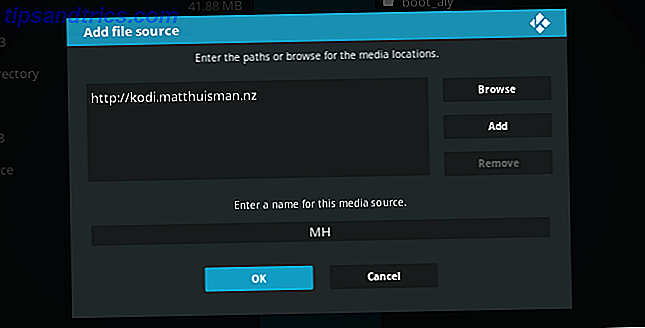
Selecione Add Source, selecione e digite “http://kodi.matthuisman.nz” sem aspas. Confirme com OK e digite o nome da fonte como MH . Confirme novamente ( OK ) e volte ao menu principal.
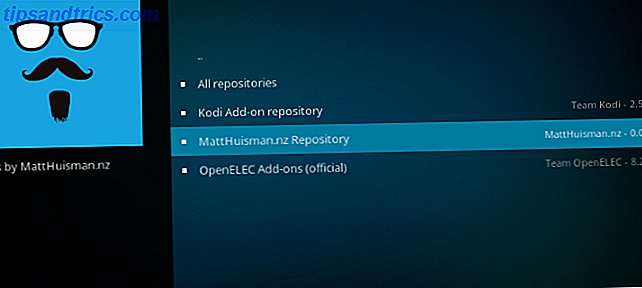
Vá para Complementos> Meus complementos e selecione Instalar do arquivo ZIP . Escolha MH e, em seguida, repository.matthuisman.zip .
Aguarde enquanto o repositório é baixado; Agora você está pronto para instalar o NOOBS Companion, que facilita a troca entre o Kodi e sua solução de jogo retrô.
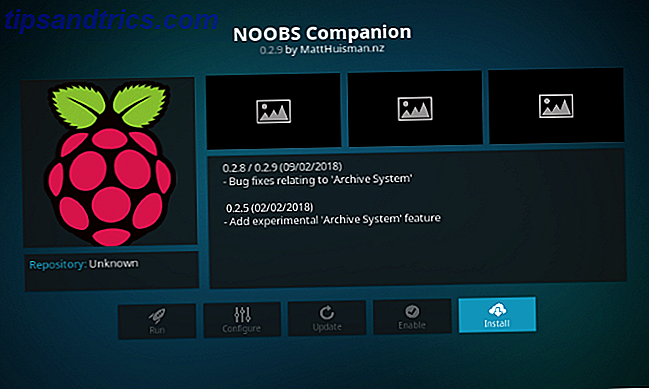
Navegue até Add ons> My Add ons e depois Install from repository . Selecione Repositório MattHuisman.nz e, em seguida , Suplementos do Programa> NOOBS Companion . Selecione Instalar e aguarde o download do complemento. Aguarde a caixa de confirmação de pop-up e saia para a tela principal.
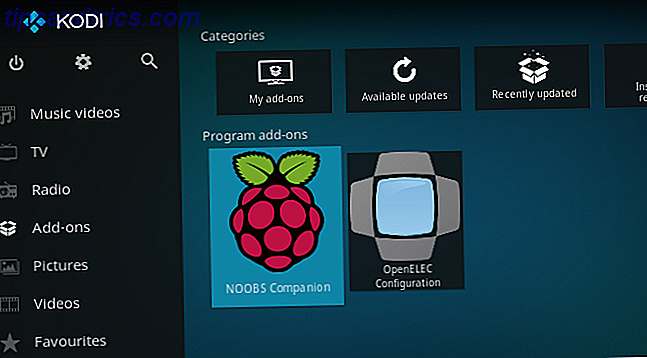
Abra o menu Complementos e você encontrará uma lista de quaisquer outros sistemas operacionais em seu cartão microSD. Selecione o que você deseja começar a usá-lo. Você também pode usar a opção de menu no NOOBS Companion para selecionar um sistema operacional padrão para inicializar. Isso será útil quando o seu Raspberry Pi for reinicializado. Selecione Instalar Boot-Back para que isso aconteça e aguarde.
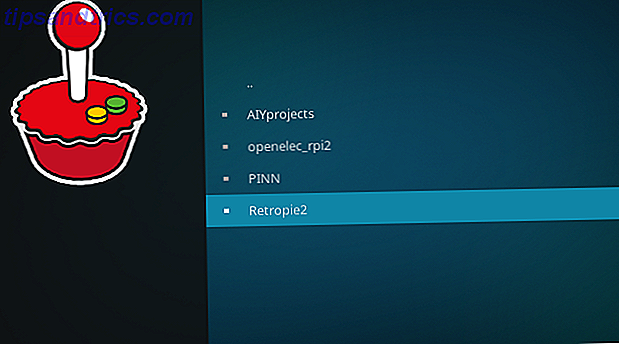
Quando estiver pronto para usar seu sistema de jogo retrô escolhido, selecione-o na tela de complemento NOOBS Companion. Pronto para voltar ao Kodi? Basta selecionar a opção Kodi no menu principal.
Kodi e Retro Gaming Juntos em Pi de Framboesa
Até agora você deve ter uma versão do Kodi rodando no mesmo cartão microSD do seu sistema de jogo retrô favorito. Pode ser um cenário de inicialização dupla, com a opção de cada sistema sempre que você inicializar o computador. Ou você pode ter instalado o Kodi no RecalBox ou no RetroPie.
Qualquer que seja a solução escolhida, você encontrará vantagens e desvantagens. Sugerimos que você experimente cada um deles e veja qual deles funciona para você.